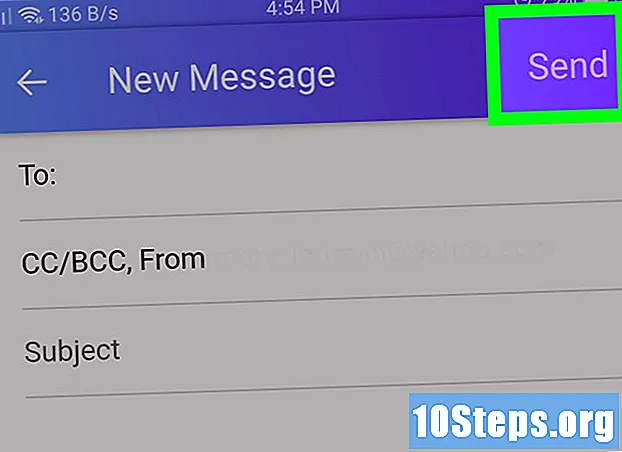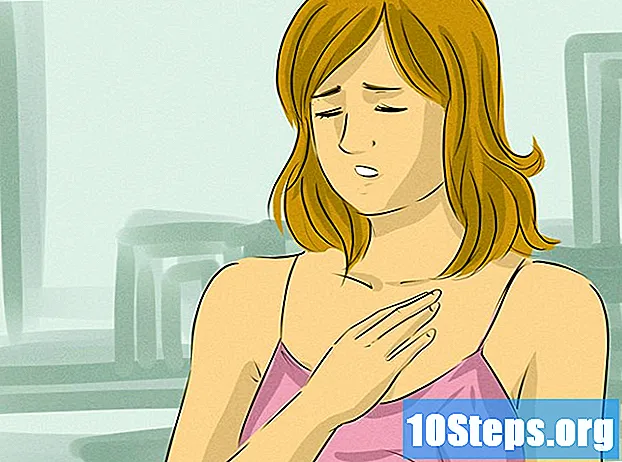Autor:
Tamara Smith
Datum Vytvoření:
23 Leden 2021
Datum Aktualizace:
17 Smět 2024
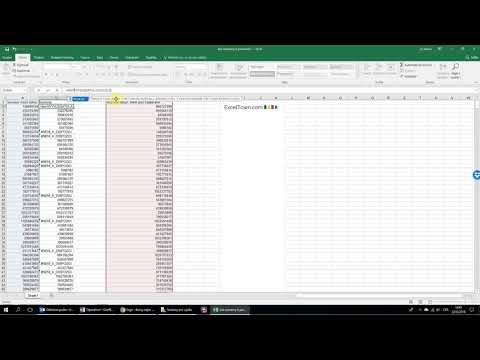
Obsah
Tento článek vás naučí, jak porovnat různé sady dat v Excelu, od dvou sloupců na stejném listu do dvou různých listů.
Kroky
Metoda 1 ze 3: Porovnání dvou sloupců
Zvýrazněte první buňku v prázdném sloupci. Při porovnání dvou sloupců ve stejném sešitu se výsledek zobrazí v prázdném sloupci. Začněte používat stejný řádek jako dva porovnávané sloupce.
- Pokud například chcete porovnat sloupce „A2“ a „B2“, zvýrazněte buňku „C2“.

Zadejte srovnávací vzorec pro první sloupec. Chcete-li porovnat „A2“ a „B2“, zadejte následující vzorec. Pokud sloupce začínají v různých buňkách, změňte hodnoty buněk:- = IF (A2 = B2, "Zápasy", "Nesouhlasí")
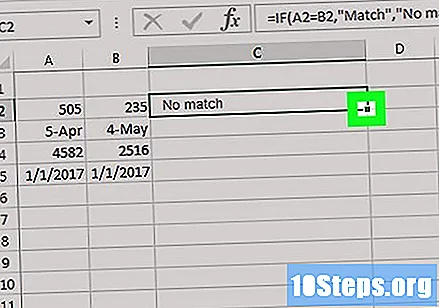
Poklepejte na možnost „Vyplnit pole“ v dolní části každé buňky. Pokud tak učiníte, vzorec se použije na zbývající buňky ve sloupci a automaticky upraví hodnoty.
Hledejte zápasy a neshodujte se. Tyto hodnoty označují, kde se shoduje obsah vašich buněk. Tento příkaz je určen pro hodnoty, data, čísla a čas. Všimněte si, že velká písmena nejsou brány v úvahu (budou odpovídat „MODRÉ“ a „modré“).
Metoda 2 ze 3: Porovnání dvou sešitů vedle sebe
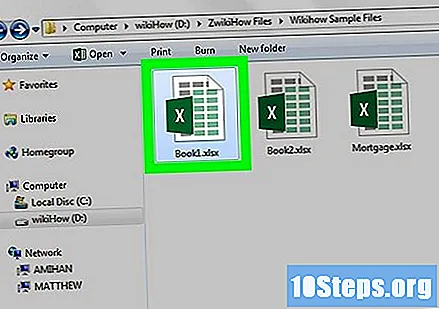
Otevřete první sešit, který chcete porovnat. Pomocí funkce „Zobrazit vedle sebe“ v aplikaci Excel můžete zobrazit dva různé soubory na stejné obrazovce. Výhodou této funkce je posouvání myši na obou listech najednou.
Otevřete druhý sešit. Nyní byste měli mít v počítači současně dvě otevřená okna aplikace Excel.
Klikněte na kartu Zobrazit.
Klikněte na Zobrazit dlaždici. Tato možnost je umístěna v části „Panel“ na panelu nástrojů. Oba sešity se zobrazí na obrazovce, orientované vodorovně.
Orientaci změníte kliknutím na možnost Uspořádat vše
Klikněte na Svisle a poté na OK. Tabulky budou uspořádány tak, aby jedna byla nalevo a druhá vpravo.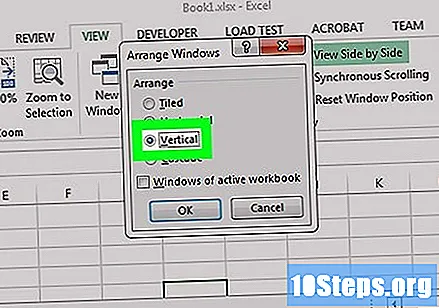
Posouváním stránky v okně můžete procházet oba pracovní listy. Při aktivaci funkce „vedle sebe“ bude posouvání stránky synchronizováno mezi kartami a okny. To vám umožní snadno hledat rozdíly v těchto dvou listech.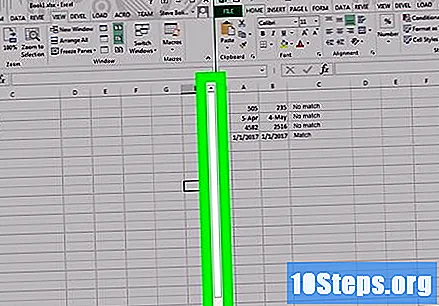
- Na kartě „Zobrazit“ je možné deaktivovat „Synchronizované rolování“.
Metoda 3 ze 3: Porovnání rozdílů mezi dvěma listy
Otevřete sešit, který obsahuje dva listy, které chcete porovnat. Chcete-li použít srovnávací vzorec, musí být oba listy ve stejném souboru sešitu.
Kliknutím na tlačítko + vytvoříte novou prázdnou tabulku. Toto tlačítko je umístěno ve spodní části obrazovky, vedle otevřených tabulek.
Umístěte kurzor myši do buňky „A1“ nové tabulky.
Zadejte srovnávací vzorec. Zadejte nebo zkopírujte následující vzorec do buňky „A1“ nové tabulky:
- = IF (List1! A1 <> Sheet2! A1, "Sheet1:" & Sheet1! A1 & "vs Sheet2:" & Sheet2! A1, "").
Klikněte a přetáhněte rámeček výplně v pravém dolním rohu buňky.
Přetáhněte rámeček výplně dolů. Udělejte to, dokud nedosáhnete konce obou listů. Pokud například tabulka přejde do řádku 27, přetáhněte rámeček výplně do této buňky.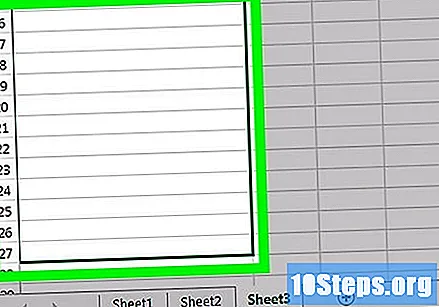
Přetáhněte pole výplně doprava. Poté, co ji přetáhnete dolů, přetáhněte rámeček výplně doprava a zakryjte původní tabulky. Pokud například tabulka přejde do sloupce „Q“, přetáhněte rámeček výplně do tohoto sloupce.
Hledejte rozdíly v buňkách, které se neshodují. Po přetažení políčka výplně přes novou tabulku uvidíte buňky, které jsou vyplněny, kde jsou nalezeny rozdíly. Buňka zobrazí hodnotu buňky na prvním listu a hodnotu buňky na druhém listu.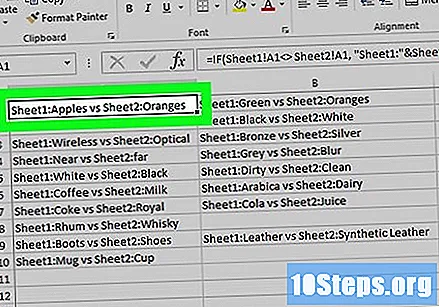
- Například buňka „A1“ na Sheet1 je „Apple“ a buňka „A1 na Sheet2 je„ Orange “. V buňce„ A1 “na Sheet3 se při použití vzorce zobrazí„ Sheet1: Apple vs Sheet2: Orange “. Porovnání.